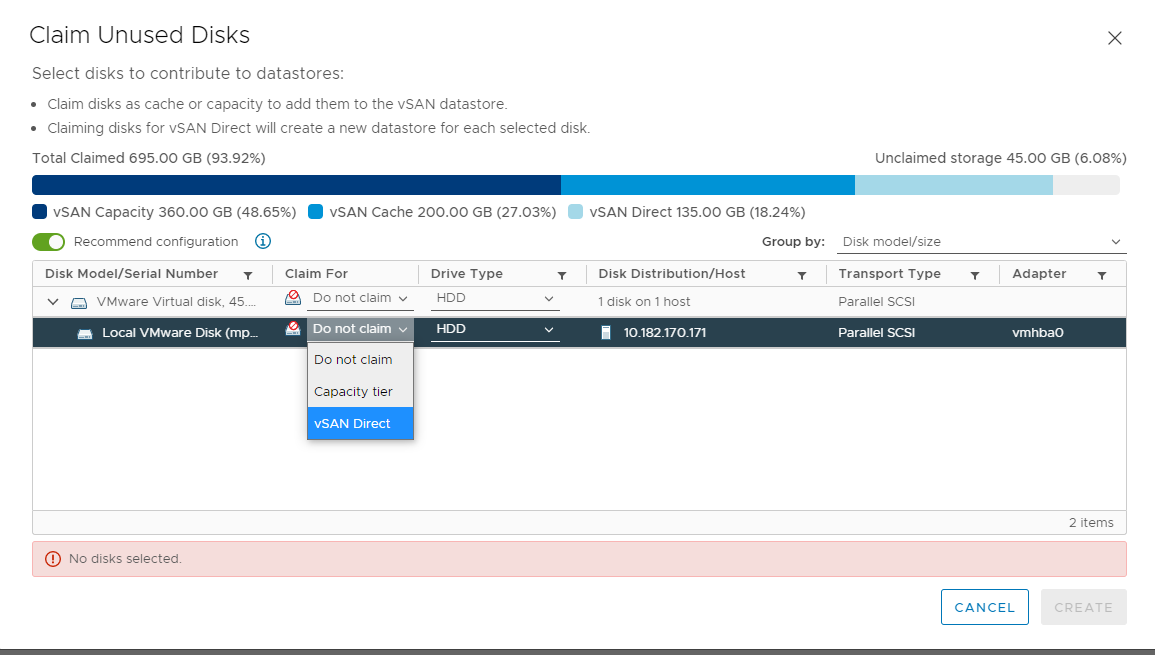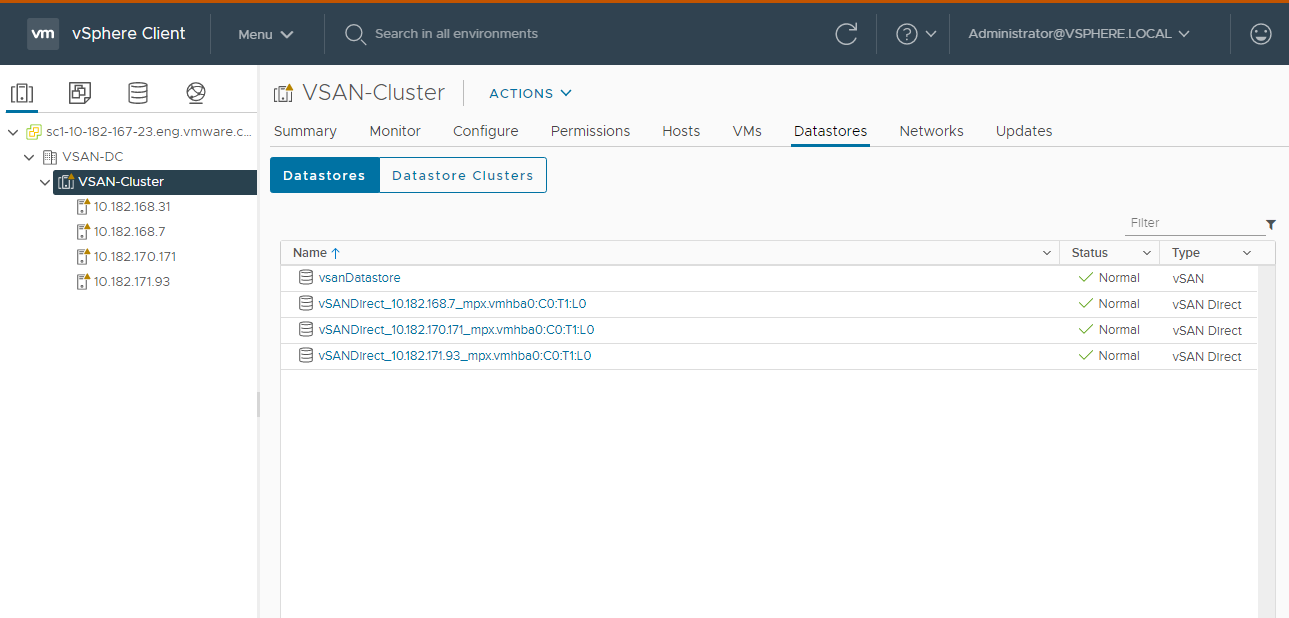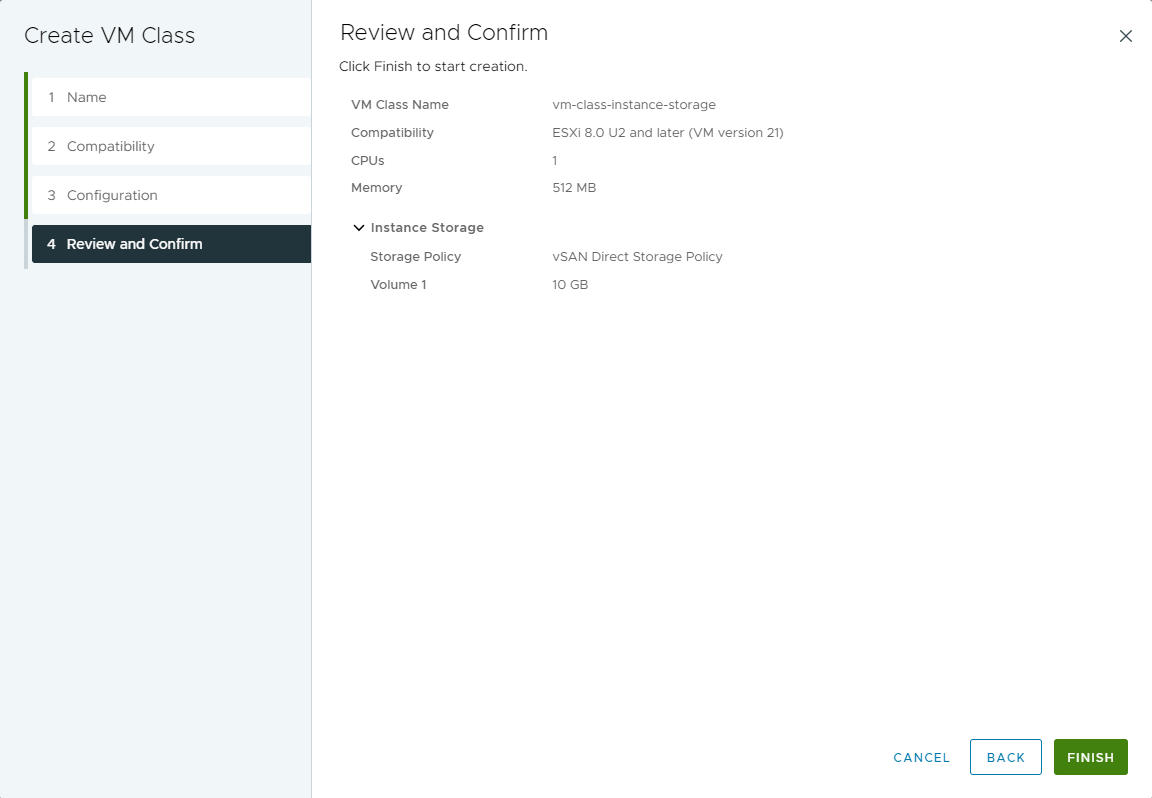Zusammen mit dauerhaften Speichervolumes kann eine VM Instanzspeicher verwenden. Im Gegensatz zu dauerhaften Volumes, die getrennt von der VM vorhanden sind, hängen Instanzspeicher-Volumes vom Lebenszyklus einer VM-Instanz ab. Dieser Speicher befindet sich in der Regel auf Hochgeschwindigkeitsgeräten wie z. B. NVMe, die für den ESXi-Host lokal sind.
Instanzspeicher-Lebenszyklus
Beim Erstellen der VM erstellt das System Instanzspeicher-Volumes und hängt sie an die VM an. Die Daten im Instanzspeicher-Volume bleiben nur während der Lebensdauer der zugehörigen VM-Instanz bestehen. Das Volume wird beim Löschen der VM gelöscht.
VMs mit Instanzspeicher unterstützen den ESXi-Hostwartungsmodus. Die VM wird ausgeschaltet, wenn der ESXi-Host in den Wartungsmodus wechselt, und wieder eingeschaltet, nachdem der Host den Wartungsmodus verlassen hat.
Überlegungen zu Instanzspeicher-VMs
- Ein Supervisor mit einem VDS-Netzwerk-Stack unterstützt keine Instanzspeicher.
- Drei-Zonen-Supervisor unterstützt keine Instanzspeicher.
- Eine Warnung wird angezeigt, wenn ein vSphere-Administrator eine VM-Klasse mit Instanzspeicher auf einen Namespace anwendet, der über keine für den Instanzspeicher erforderliche geeignete Speicherrichtlinie verfügt.
- VMs mit Instanz-Volumes können nicht auf andere ESXi-Hosts migriert werden.
- Sie können die Instanzspeicher-Volumes nicht bearbeiten, wenn die Volumes bereits verwendet werden.
- Wenn der vSphere-Administrator die Instanz-Speicherrichtlinie nach der VM-Erstellung aus dem Namespace entfernt, wird die VM weiterhin ausgeführt.
- Als DevOps-Ingenieur können Sie keine Instanzspeicherressourcen löschen oder aktualisieren. Sie können das Instanzspeicher-Volume nicht von einer VM-Instanz trennen und an eine andere Instanz anhängen.
Workflow für die Bereitstellung und Überwachung einer Instanzspeicher-VM
| Schritt | Durchgeführt von | Beschreibung |
|---|---|---|
| 1 | vSphere-Administrator | Erstellen Sie Inhaltsbibliotheken und weisen Sie sie dem Namespace zu, den Sie für die VM verwenden. |
| 2 | vSphere-Administrator | Erstellen Sie einen vSAN Direct-Datenspeicher. |
| 3 | vSphere-Administrator | Erstellen Sie eine mit vSAN Direct kompatible Speicherrichtlinie und weisen Sie sie dem Namespace zu. |
| 4 | vSphere-Administrator | Erstellen Sie eine Instanzspeicher-VM-Klasse und weisen Sie sie dem Namespace zu. |
| 5 | DevOps-Ingenieur | Stellen Sie eine VM mit Instanzspeicher im Namespace bereit. |
| 6 | vSphere-Administrator | Überwachen Sie bereitgestellte VMs. |
Erstellen eines vSAN Direct-Datenspeichers
Richten Sie als vSphere-Administrator einen vSAN Direct-Datenspeicher ein, der mit Funktionalitäten wie vSAN Data Persistence-Plattform oder VM-Instanzspeicher verwendet werden soll. Verwenden Sie zum Erstellen des Datenspeichers nicht beanspruchte Speichergeräte, die sich auf Ihrem ESXi-Host befinden.
Prozedur
Nächste Maßnahme
Erstellen einer vSAN Direct-Speicherrichtlinie
Wenn Sie vSAN Direct verwenden, erstellen Sie eine Speicherrichtlinie, die mit einem Supervisor-Namespace verwendet werden soll. In dem Namespace, den Sie mit dieser Speicherrichtlinie verknüpfen, können Sie Arbeitslasten ausführen, die mit vSAN Direct kompatibel sind, z. B. statusbehaftete Dienste oder Instanzspeicher-VMs.
Prozedur
Erstellen einer VM-Klasse mit Instanzspeicher
In der VM-Klasse verweisen Sie auf die vSAN Direct-Speicherrichtlinie und legen die Größe der Volumes fest, die für den Instanzspeicher verwendet werden sollen. Nachdem Sie die VM-Klasse erstellt haben, weisen Sie sie dem Namespace zu, den Sie für die Instanzspeicher-VM verwenden möchten.
Voraussetzungen
- Erstellen Sie eine Speicherrichtlinie, die mit dem vSAN Direct-Datenspeicher kompatibel ist.
- Fügen Sie dem Namespace, den Sie für die Instanzspeicher-VM verwenden, die vSAN Direct-Speicherrichtlinie hinzu. Weitere Informationen finden Sie unter Erstellen und Konfigurieren eines vSphere-Namespace im Supervisor..
- Erforderliche Rechte:
Prozedur
Bereitstellen einer VM mit Instanzspeicher
Stellen Sie als DevOps-Ingenieur sicher, dass Sie auf VM-Ressourcen zugreifen können, die zum Erstellen einer Instanzspeicher-VM erforderlich sind. Verwenden Sie die Ressourcen zum Bereitstellen der VM.
Prozedur
- ♦ Überprüfen Sie die folgenden Punkte für die Instanzspeicher-VM:
- Ihr Namespace enthält die Speicherklasse, die mit dem vSAN Direct-Datenspeicher kompatibel ist.
- Die Instanzspeicher-VM-Klasse verweist auf diese Speicherklasse.
Stellen Sie bei der Überprüfung der Details der VM-Klasse des Instanzspeichers sicher, dass sie den Abschnitt instanceStorage enthält.
kubectl describe virtualmachineclasses vm-class-instance-storageapiVersion: vmoperator.vmware.com/v1alpha2 kind: VirtualMachineClass metadata: name: vm-class-instance-storage spec: hardware: cpus: 8 memory: 64Gi devices: ... instanceStorage: storageClass: vsan-direct volumes: - size: 256Gi - size: 512Gi ... - Die VM-YAML-Datei verweist auf die entsprechende Instanzspeicher-VM-Klasse.